
Benodigdheden:
Een horizontaal plaatje/foto van 500 pixels breedte
Het plaatje bij de les is gevonden op internet, is hij van jou? Laat het
me weten dan krijg je de credits of ik verwijder hem.
Filter:
Filter Unlimited 2.0 – Photo Aging Kit Dit is een apart filter die je in Unlimited moet installeren
Doodles:
jillzy_Blue_Boy_Doodle
jillzy_purple_doodle HIER
Veel plezier met de les!
01. Open je plaatje en maak eventueel op maat.
02. Gereedschap Pipet – Kies een licht voorgrond- en een donkere achtergrondkleur uit.
03. Afbeelding – Randen toevoegen – 20 pixels – Symmetrisch – Achtergrondkleur.
04. Toverstaf – Modus: Toevoegen – Tolerantie en Doezelen: 0 – Anti-alias aangevinkt – Buiten.
Selecteer de rand.
05. Effecten – Insteekfilters – < I.C.NET Software > – Filters Unlimited 2.0.
Links: Photo Aging Kit.
Rechts: Photo Frame 03
06. Selecties – Niets selecteren.
07. Zet de Tolerantie van de toverstaf op 15.
Selecteer het zwarte randje.
08. Selecties – Wijzigen – Uitbreiden – Aantal pixels: 3.
09. Lagen – Laag maken van achtergrondlaag.
Druk één keer op de ‘Delete’ toets.
10. Selecties – Niets selecteren.
11. Afbeelding – Formaat wijzigen – 400 pixels breedte – Nieuwe resolutie met: Intelligent.
Minimaliseer je plaatje die hebben we straks weer nodig.
12. Open een nieuwe transparante afbeelding van 650 x 500 pixels.
13. Gereedschap Vlakvulling – Zet de voorgrondkleur op verloop Voorgrond-achtergrond.
Stijl: Lineair – Hoek: 45 – Herhalingen: 1 – Omkeren is aangevinkt. (lichte kleur in het midden)
Vul de afbeelding met het verloop.
14. Effecten – Textuureffecten – Weefpatroon met onderstaande instellingen:
Draadafstand: 2 – Breedte: 30 – Dekking: 20 – Kleur weefdraad: Achtergrondkleur.
15. Effecten – Vervormingseffecten – Krullen – Instellingen: Standaard.
16. Effecten – Textuureffecten – Textuur met onderstaande instellingen:
Instellingen: Standaard, verander de grootte naar 50 – Arcering fijn.
17. Aanpassen – Scherpte – Verscherpen.
18. Penseel Lichter/donkerder met onderstaande instellingen:
Grootte: 100 – Hardheid: 15 – Stap: 10 – Dichtheid en Dikte: 100 – Dekking: 80.
Klik op de rechtermuisknop. Maak met de penseel hier en daar donkere plekken in de
afbeelding. Zie mijn voorbeeld. Het effect wat je dan bereikt is dat het er ‘oud’ uitziet.
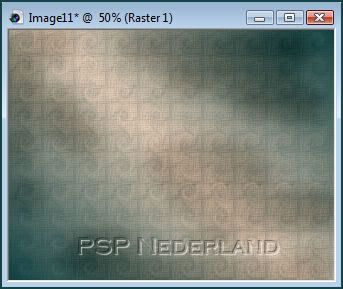
19. Open ‘jillzy_Blue_Boy_Doodle’.
Activeer de ‘Merged’ laag in het lagenpalet.
Bewerken – Kopiëren.
20. Terug naar de scrap.
Bewerken – Plakken als nieuwe laag.
21. Afbeelding – Formaat wijzigen – 50% - Formaat van alle lagen wijzigen niet aangevinkt.
22. Materialen: Klik één keer op de achtergrondkleur en schrijf de nummers op die bij
‘K’ en ‘V’ staan.
23. Aanpassen – Kleurtoon en verzadiging – Inkleuren – Vul hier de nummers in van punt 22.
24. Afbeelding – Spiegelen.
25. Gereedschap Verplaatsen – Zet de doodle aan de rechterkant boven in de afbeelding.
26. Effecten – 3D-effecten – Slagschaduw met onderstaande instellingen:
Verticaal en Horizontaal: 2 – Dekking: 70 – Vervaging: 4 – Kleur: Zwart.
27. Open jillzy_purple_doodle.
De ‘Merged’ laag is actief in het lagenpalet.
Bewerken – Kopiëren.
28. Terug naar de scrap.
Bewerken – Plakken als nieuwe laag.
29. Afbeelding – Formaat wijzigen – 70%.
30. Aanpassen – Kleurtoon en verzadiging – Inkleuren – Kleurnummers staan goed.
31. Afbeelding – Spiegelen.
32. Gereedschap Verplaatsen – Zet de doodle aan de rechterkant onder in de afbeelding.
Zet deze doodle tegen de bovenste aan zodat ze mooi aansluitend zijn.
33. Effecten – 3D-effecten – Slagschaduw – Instellingen staan goed.
34. Maximaliseer je plaatje.
Bewerken – Kopiëren.
35. Terug naar de scrap.
Bewerken – Plakken als nieuwe laag.
36. Afbeelding – Vrij roteren - Richting – Links - Graden - Keuze: 10.
Verder niets aangevinkt.
37. Gereedschap Verplaatsen – Zet je plaatje linksonder in de afbeelding.
38. Aanpassen – Scherpte – Verscherpen.
39. Effecten – 3D-effecten – Slagschaduw – Instellingen staan goed.
40. Lagen – Schikken – Omlaag verplaatsen.
41. Activeer de bovenste laag in het lagenpalet.
Gereedschap Tekst. Maken als: Vector – Dikte streek: 0 – Anti-alias: Scherp.
Typ de eerste letter van je woord. Draai de letter een klein beetje schuin.
Zet de letter boven je plaatje. Zie mijn voorbeeld.
42. Lagen – Omzetten in rasterlaag.
43. Effecten – Textuureffecten – Textuur – Instellingen: Standaard – Korrel lang diep.
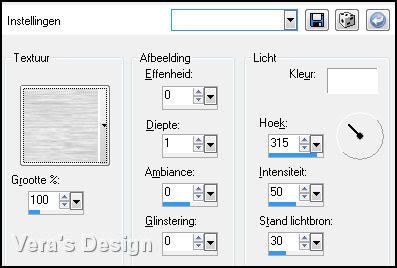
44. Effecten – 3D-effecten – Slagschaduw – Instellingen staan goed maar verander de
vervaging naar 2.
45. Herhaal punt 41 t/m 44 voor de overige letters waarbij je de letters steeds een
ander lettertype, schuinte en een andere grootte geeft. Zie mijn voorbeeld boven aan de
les.
46. Typ nu je tweede woord. Zet het verloop terug op kleur en draai de kleuren om bij
materialen. Zet je tweede woord rechts bovenin de afbeelding.
47. Lagen – Omzetten in rasterlaag.
48. Aanpassen – Grofkorreligheid verwijderen/toevoegen – Grofkorreligheid toevoegen.
Instellingen: Fotokorrel laag.
49. Effecten – 3D-effecten – Slagschaduw – Instellingen staan goed.
50. Lagen – Samenvoegen – Alle lagen samenvoegen.
51. Lagen – Nieuwe rasterlaag.
52. Gereedschap Pen – Draai de kleuren terug bij materialen en zet de achtergrondkleur op slot.
Modus: Uit vrije hand tekenen – Tracking: 10 – Lijnstijl: +Effen – Breedte: 3 – Anti-alias
aangevinkt.
Teken een lijn van links naar rechts over de gehele afbeelding, het moet niet recht zijn, een
beetje kronkelig dus.
53. Effecten – Textuureffecten – Textuur – Instellingen staan goed maar zet de diepte op 2
en het textuur op ‘Gestreept’.
54. Effecten – 3D-effecten – Slagschaduw – Instellingen staan goed.
55. Lagen – Dupliceren.
56. Afbeelding – Spiegelen.
57. Gereedschap Verplaatsen – Zet dit touwtje iets omhoog of iets omlaag zodat je ruimte
tussen de touwtjes krijgt maar ze ook elkaar nog wel raken.
58. Lagen – Samenvoegen – Omlaag samenvoegen.
59. Lagen – Dupliceren.
60. Afbeelding – Spiegelen.
Zet deze touwtjes ook weer zo neer zodat je ziet dat er 4 touwtjes zijn.
61. Lagen – Samenvoegen – Omlaag samenvoegen.
62. Penseel Licht/donker – Zet de grootte op 50 en de dekking op 100.
Klik met de rechtermuisknop op de zijkanten van de touwtjes links en
rechts bij de rand zodat het lijkt alsof de touwtjes er ‘rond’ omheen gebonden zijn.
63. Lagen – Dupliceren.
64. Afbeelding – Spiegelen.
65. Gereedschap Verplaatsen – Zet deze touwtjes tegen de bovenkant aan, blijf wel
een stukje van de kant af. Zie mijn voorbeeld.
66. Afbeelding – Randen toevoegen – 1 pixel – Achtergrondkleur.
67. Afbeelding – Randen toevoegen – 50 pixels – Voorgrondkleur.
68. Toverstaf – Tolerantie: 0 – Selecteer de rand.
69. Effecten – Textuureffecten – Textuur - Instellingen staan goed.
70. Lagen – Nieuwe rasterlaag.
71. Gereedschap Vlakvulling – Vul de rand met de achtergrondkleur.
72. Lagen – Eigenschappen – Dekking: 50.
73. Lagen – Samenvoegen – Omlaag samenvoegen.
74. Selecties – Laag maken van selectie.
75. Afbeelding – Spiegelen.
76. Selecties – Niet zwevend.
77. Lagen – Eigenschappen – Dekking: 50.
78. Lagen – Samenvoegen – Alle lagen samenvoegen.
79. Effecten – 3D-effecten – Slagschaduw – Instellingen staan goed.
Herhalen met Verticaal en Horizontaal: -2 – Dekking: 50 – Vervaging: 2 – Kleur: Zwart.
80. Selecties – Niets selecteren.
81. Lagen – Nieuwe rasterlaag – Plaats hierop je watermerk.
82. Afbeelding – Randen toevoegen – 2 pixels – Achtergrondkleur.
83. Afbeelding – Formaat wijzigen – 650 pixels breedte – Nieuwe resolutie met: Bicubisch.
84. Bestand – Exporteren – JPEG-optimalisatie.
Deze les is geschreven voor PSP Nederland doorVera en niets mag worden overgenomen of gekopieerd
(in zijn geheel of in gedeeltes) zonder schriftelijke toestemming. kornetvs 14 oktober 2008.

Geen opmerkingen:
Een reactie posten